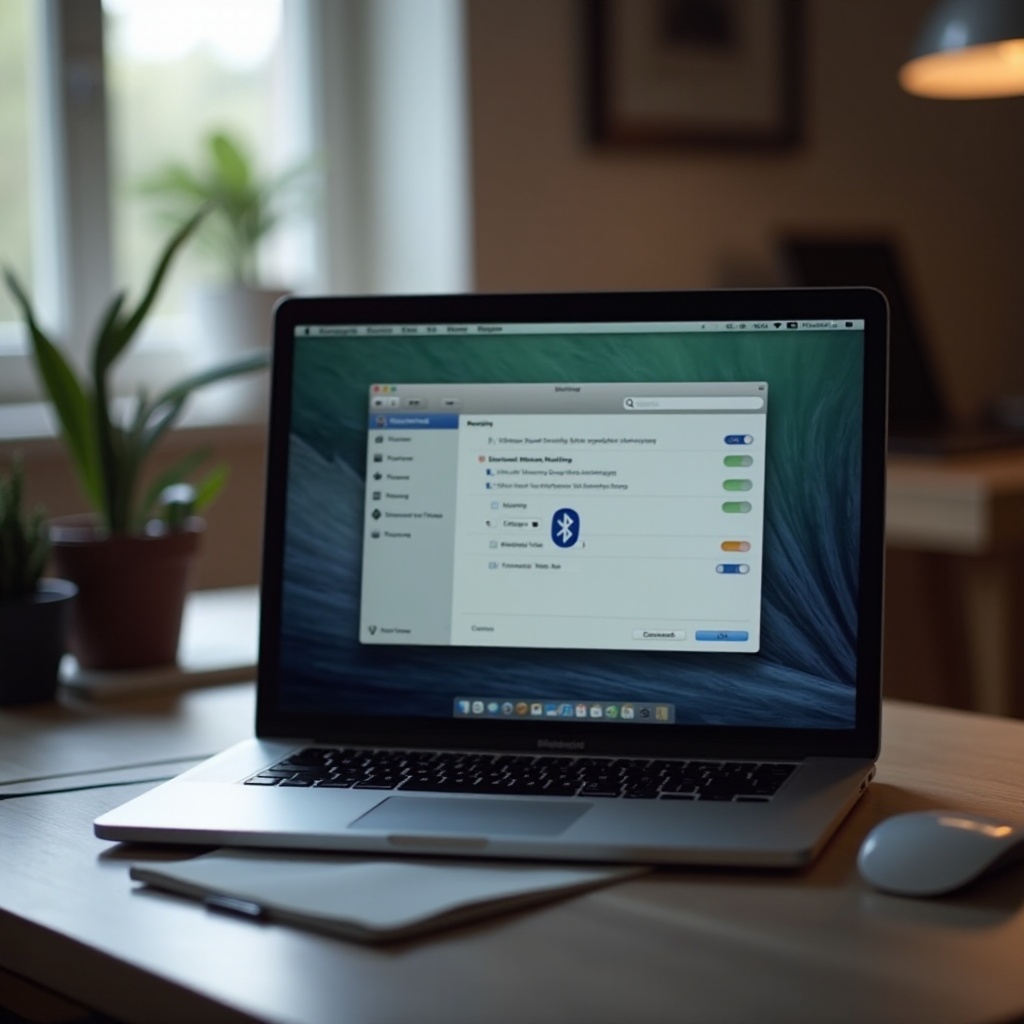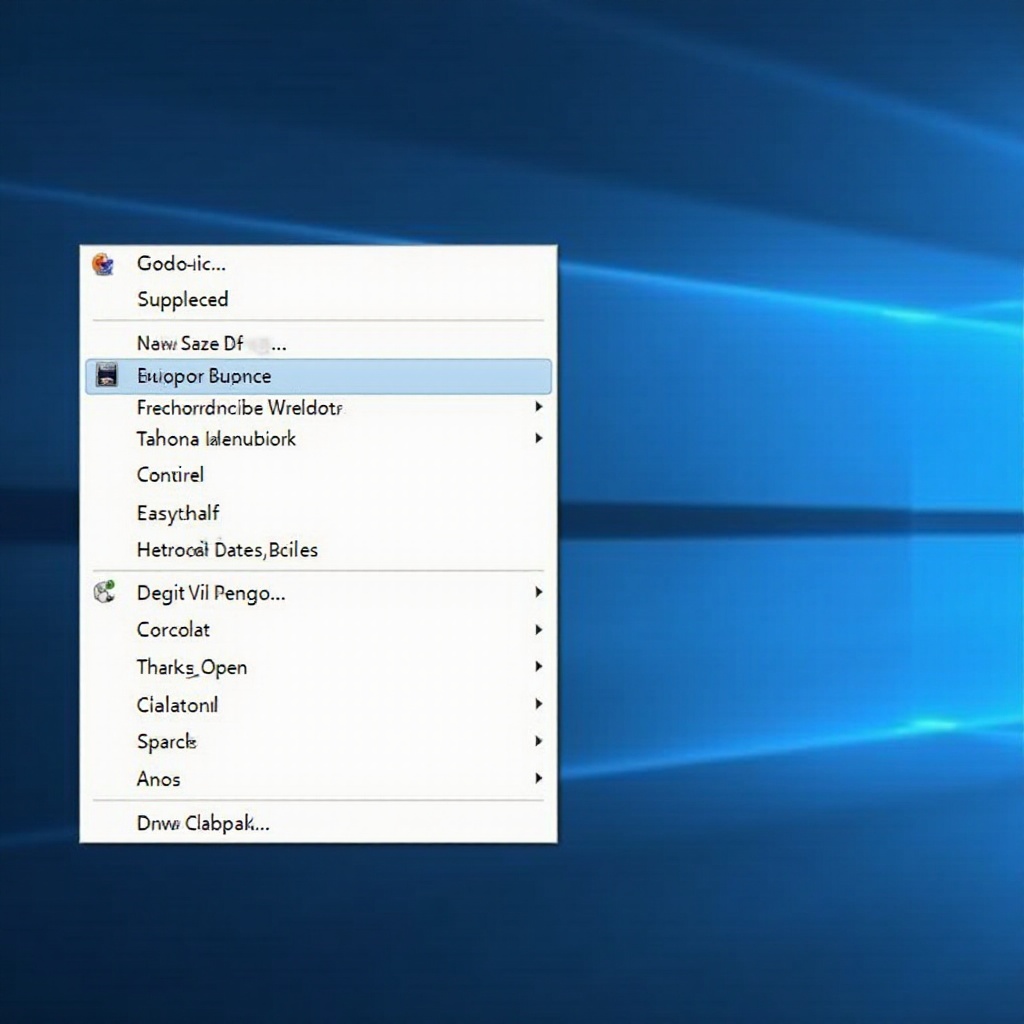Uvod
U današnjem povezanom svetu, mogućnost deljenja WiFi-a sa vašeg telefona na laptop može biti prava promena igre. Bilo da putujete, suočeni ste sa iznenadnim prekidom interneta ili jednostavno nemate pristup stabilnoj WiFi mreži, transformacija vašeg pametnog telefona u prenosivi hotspot je zgodno rešenje. Ovaj vodič pruža detaljno uputstvo za korisnike i Androida i iPhonea, osiguravajući da ostanete povezani bez obzira na vaše okolnosti. Razumevajući mehanizme deljenja WiFi-a, bićete bolje opremljeni da se nosite sa bilo kojom situacijom koja zahteva pristup mobilnom internetu.
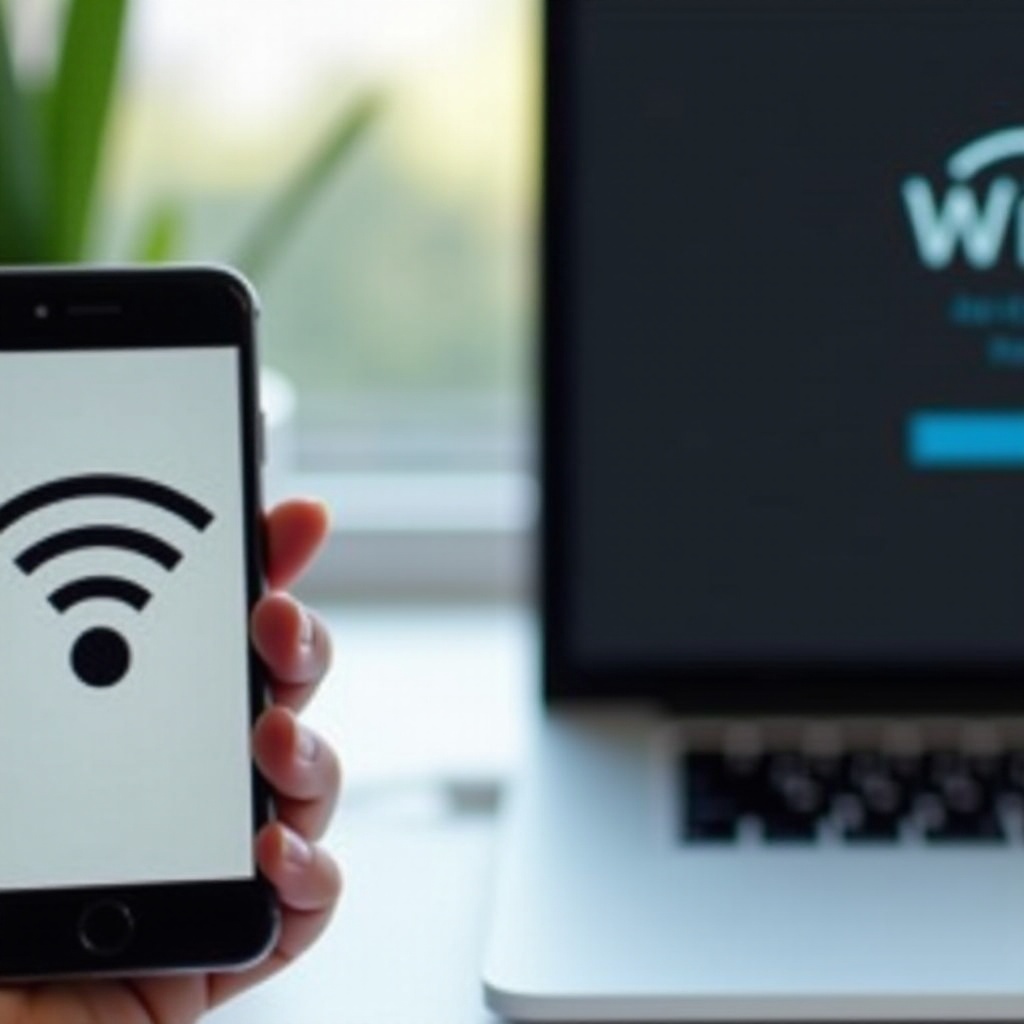
Razumevanje deljenja WiFi-a
Deljenje WiFi-a, često nazivano povezivanjem ili kreiranjem hotspota, uključuje transformaciju vašeg pametnog telefona u mini ruter. Ova funkcionalnost omogućava vašem laptopu i drugim uređajima da se povežu putem mobilnih podataka vašeg telefona, efektivno ga pretvarajući u pristupnu tačku za internet. To je neprocenjiva opcija kada WiFi nije dostupan, ali su mobilni podaci dostupni.
Mnogi moderni pametni telefoni, uključujući i Android i iPhone, podržavaju ovu funkciju. Proces je generalno jednostavan i direktan, čineći ga korisnim alatom tokom hitnih situacija ili kada je povezanost neophodna. Sa vašim telefonom koji radi kao hotspot, vaš laptop može glatko pristupiti esencijalnim uslugama i aplikacijama, dodajući sloj pogodnosti vašem digitalnom iskustvu.

Podešavanje deljenja WiFi-a na Android telefonu
Korisnici Androida lako mogu pretvoriti svoje uređaje u hotspot kako bi delili WiFi sa laptopom. Pratite ovaj vodič korak po korak:
- Pristupite podešavanjima: Otvorite meni ‘Podešavanja’ na vašem Android uređaju.
- Navigirajte do Mreža i Internet: Odaberite ‘Mreža i Internet’ ili ‘Povezivanja’, zavisno od verzije Androida.
- Aktivirajte Hotspot i Povezivanje: Kliknite na ‘Hotspot i povezivanje’ i uključite prekidač ‘Wi-Fi hotspot’.
- Prilagodite podešavanja Hotspota: Personalizujte vaš hotspot tako što ćete odabrati ime i lozinku pod ‘Postavljanje Wi-Fi hotspota’ i sačuvajte postavke.
- Povežite vaš laptop: Na vašem laptopu, pronađite i odaberite mrežu hotspota koju ste kreirali; zatim unesite lozinku za povezivanje.
Imate na umu da različiti Android uređaji mogu koristiti različitu terminologiju za ove korake, ali osnovna funkcionalnost ostaje konstantna. Ovaj vodič je primenljiv na većinu Android telefona univerzalno.
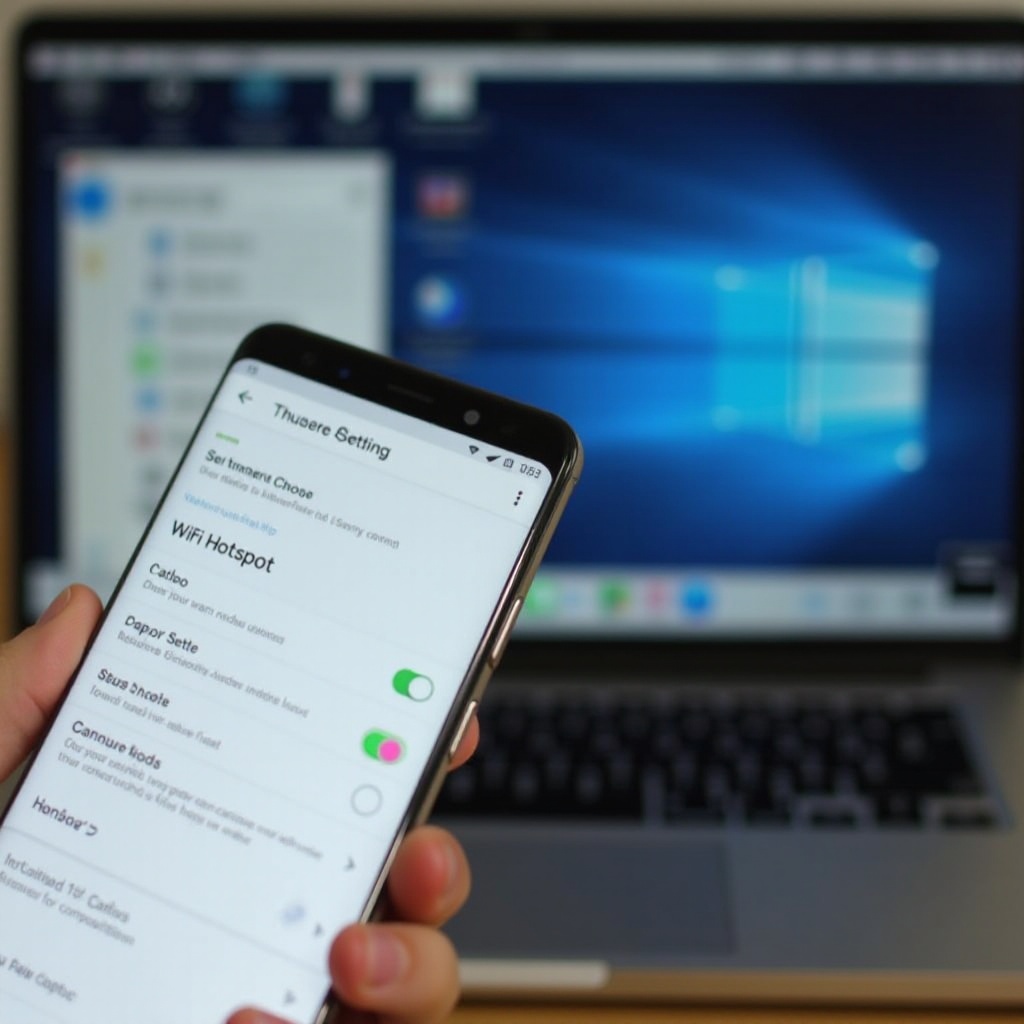
Podešavanje deljenja WiFi-a na iPhone-u
Ako koristite iPhone, postavljanje hotspota za pružanje pristupa internetu vašem laptopu je podjednako jednostavno. Pratite ove korake:
- Pristupite podešavanjima: Otvorite ‘Podešavanja’ na vašem iPhone-u.
- Otvorite Lični Hotspot: Pronađite i dodirnite ‘Lični Hotspot’.
- Omogućite deljenje: Uključite ‘Dozvoli drugima da se pridruže’ kako biste aktivirali vaš hotspot.
- Konfigurišite bezbednost: Postavite sigurnu lozinku za WiFi za vaš hotspot.
- Povežite vaš laptop: Koristeći vaš laptop, potražite naziv mreže koji ste postavili i povežite se koristeći navedenu lozinku.
Putem ovih koraka, vaš iPhone postaje funkcionalan WiFi centar za vaš laptop, nudeći jednostavan metod za internet pristup kada je to potrebno.
Rešavanje uobičajenih problema sa povezivanjem
Dok je proces generalno jednostavan, možete se suočiti sa problemima prilikom pokušaja deljenja WiFi-a vašeg telefona sa laptopom. Evo rešenja za uobičajene probleme:
- Nestabilna veza: Osigurajte da je vaš telefon na mestu sa jakim prijemom mobilnog signala kako biste smanjili prekide veze. Promena mesta ili ponovno pokretanje uređaja može pomoći u rešavanju problema.
- Neslaganje lozinke: Proverite da li lozinka unesena na vašem laptopu odgovara onoj postavljenoj na vašem mobilnom hotspotu. Male tipografske greške mogu ometati uspešne pokušaje povezivanja.
- Uređaj ne pronalazi hotspot: Ako vaš laptop ne može da detektuje hotspot, ponovo pokrenite oba uređaja i proverite da li je hotspot omogućen na vašem telefonu.
Rešavanje ovih opštih problema može brzo povratiti vašu internet konekciju, omogućujući vam da nastavite sa korišćenjem uređaja bez prekida.
Briga o sigurnosti i privatnosti
Uprkos pogodnosti deljenja WiFi-a, održavanje sigurnosti i privatnosti je od suštinske važnosti. Uvek postavite snažnu, jedinstvenu lozinku za vaš hotspot kako biste sprečili neželjeni pristup. Ova mera ne samo da štiti od stranaca koji iskorišćavaju vaše podatke već i štiti vaše lične informacije od potencijalnih sajber pretnji.
Za one koji često dele WiFi, ažuriranje lozinke redovno i praćenje uređaja povezanih na vaš hotspot su mudri postupci. Ovi koraci osiguravaju da vaša veza ostane sigurna, pružajući vam mir i zaštitu od potencijalnih ranjivosti mreže.
Zaključak
Deljenje WiFi-a sa vašeg telefona na vaš laptop je esencijalan alat dostupan gotovo svakom vlasniku pametnog telefona. Sa samo nekoliko jednostavnih koraka, možete stvoriti mobilnu internet konekciju adaptabilnu za bilo koje okruženje. Uvek razmotrite sigurnosne aspekte kako biste zaštitili vaše podatke i vezu. Iskorištavanje ove sposobnosti osigurava pouzdan pristup internetu uvek vam je na dohvat ruke, održavajući vas online kada vam je to najpotrebnije.
Često postavljana pitanja
Da li deljenje WiFi-a sa mog telefona brzo troši bateriju?
Da, korišćenje telefona kao hotspot-a može brzo iscrpeti bateriju. Preporučuje se da držite telefon priključen na punjač dok delite vezu kako biste izbegli pražnjenje baterije.
Postoji li ograničenje koliko uređaja mogu povezati na hotspot mog telefona?
Iako mnogi telefoni podržavaju povezivanje više uređaja, granica varira u zavisnosti od modela. Konsultujte specifikacije svog telefona da biste razumeli njegov kapacitet.
Da li postoje zabrinutosti oko korišćenja podataka o kojima treba da budem svestan kada delim WiFi?
Deljenje veze koristi mobilne podatke i može brzo potrošiti vašu dozvolu, posebno tokom aktivnosti sa velikom propusnošću. Pratite korišćenje podataka kako biste izbegli neočekivane troškove bez plana sa neograničenim podacima.